iPhone als USB-Stick verwenden
Ein USB-Stick ist nützlich und hilfreich für Übertragung und Kopien der Dateien und anderen Dokumente wie z.B. Fotos, Videos. Es kann verfänglich sein, falls wir kein USB-Stick bei uns haben. In diesem Artikel werden einige praktischen Tipps angeboten, um die Probleme des USB-Sticks zu lösen, nämlich Ihr iPhone als USB-Stick zu verwenden.
Wie übertragen Sie Dokumente zwischen zwei Computer? Mit dem USB-Stick oder WLAN oder etwas? Was würden Sie tun, wenn sie kein verfügbares USB-Stick bei sich haben? Es ist eine gute Lösung, das iPhone als USB-Stick zu benutzen. Wissen Sie wie einfach funktioniert iPhone für die Übertragung der Dateien zwischen zwei Computer? Bitte lesen Sie den Artikel dann weiter, um mehr Informationen zu erfahren.
Methode 1: Dateienfreigabe durch iTunes
Wenn Sie Mac und iPhone benutzen, haben Sie keine Sorge bei der Übertragung ohne USB-Stick. Sie können die Funktion „Dateienfreigabe“ im iTunes benutzen als Alterative für USB-Stick.
Es gibt großer Unterschied beim Handhaben, wenn Sie Softwareupdate auf Mac schaffen haben und neuere Software als macOS 10.13.99 benutzen. Wenn Ihre Software auf dem Mac älter als macOS 10.13.99 ist, gehen Sie wie folgend vor.
Schritt 1: Schließen Die Ihr iPhone an einem Mac an. Starten Sie iTunes auf dem Mac.
Schritt 2: Klicken auf das Symbol des iPhones. Das liegt links oben auf der Schnittstelle. Finden Sie die Option „Dateienfreigabe“. Klicken Sie auf diese Option.
Schritt 3: Wählen Sie die Dateien oder anderen Arten von Daten aus, die Sie übertragen möchten. Klicken Sie dann auf die Option „Hinzufügen“, um die Daten auf dem iPhone zu kopieren.
Schritt 4: Nun werden die Dateien auf Ihrem iPhone kopiert. Schließen Sie wieder Ihr iPhone an einen anderen MAC an und starten Sie iTunes auf diesem neuen MAC. Erneuen Sie die Daten in iTunes und dann können Sie die Dateien oder Dokumenten finden. Jetzt können Sie die Dateien auf dem neuen Mac herunterladen.
Wenn Sie neue Software auf Mac installiert haben und macOS 10.13 oder neuere Software benutzen, gehen Sie wie folgend vor.
Schritt 1: Schließen Sie Ihr iPhone an Ihrem Computer an und starten Sie die App „Musik“.
Schritt 2: Klicken Sie auf die Option „Geräte“, die links in der Navigation liegt.
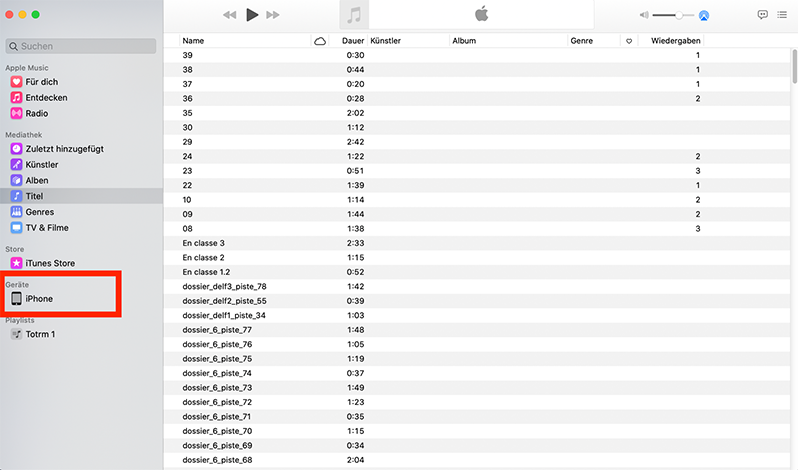
dateienfreigabe-durch-itunes
Schritt 3: Klicken Sie auf die Taste „Sync-Einstellungen“
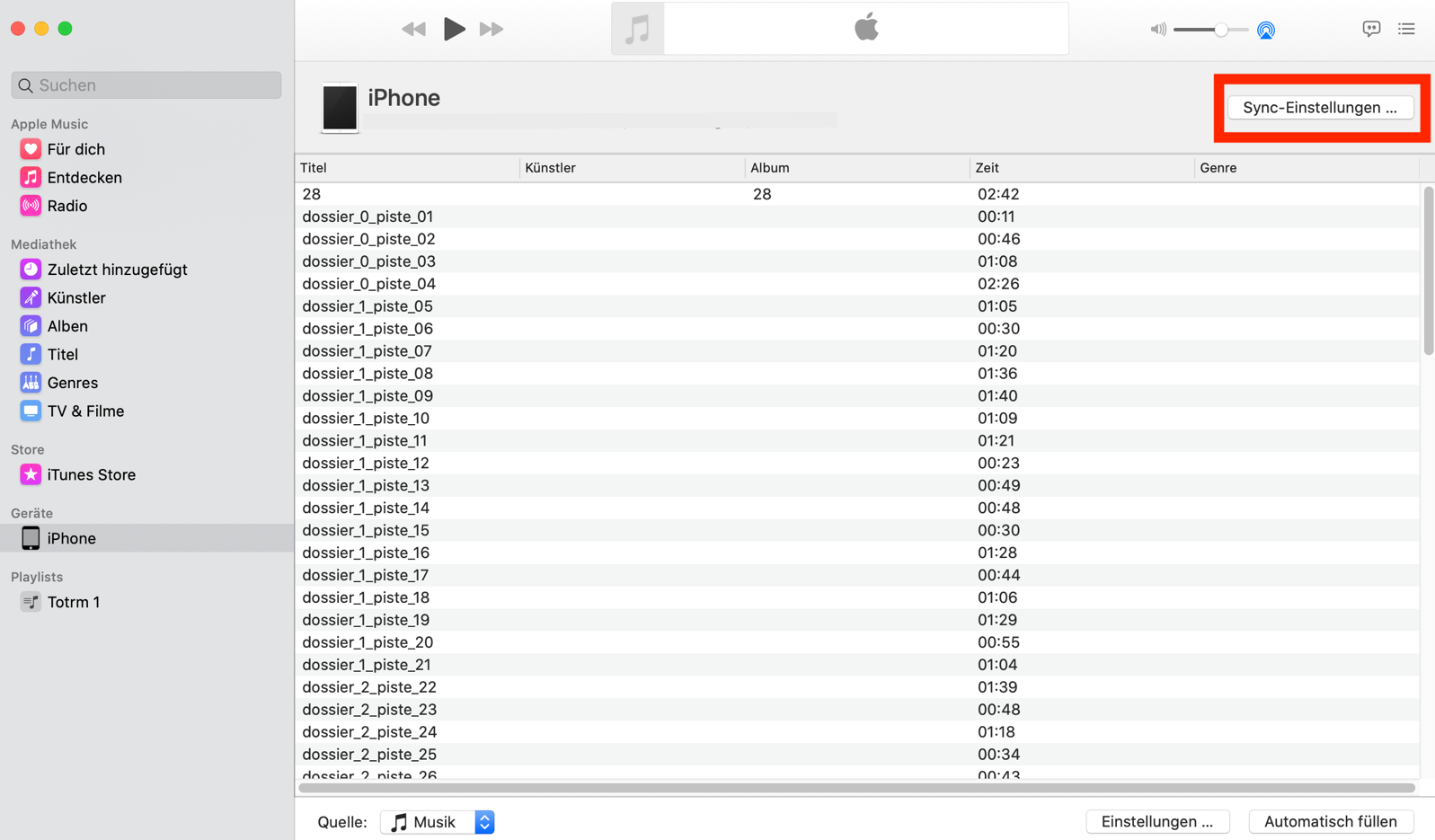
sync-einstellungen-klicken
Schritt 4: Nun können Sie die Dokumente, Musik und anderen Dateien auf dem iPhone sehen.
Schritt 5: Wählen Sie das Dokument aus, die Sie übertragen möchten.
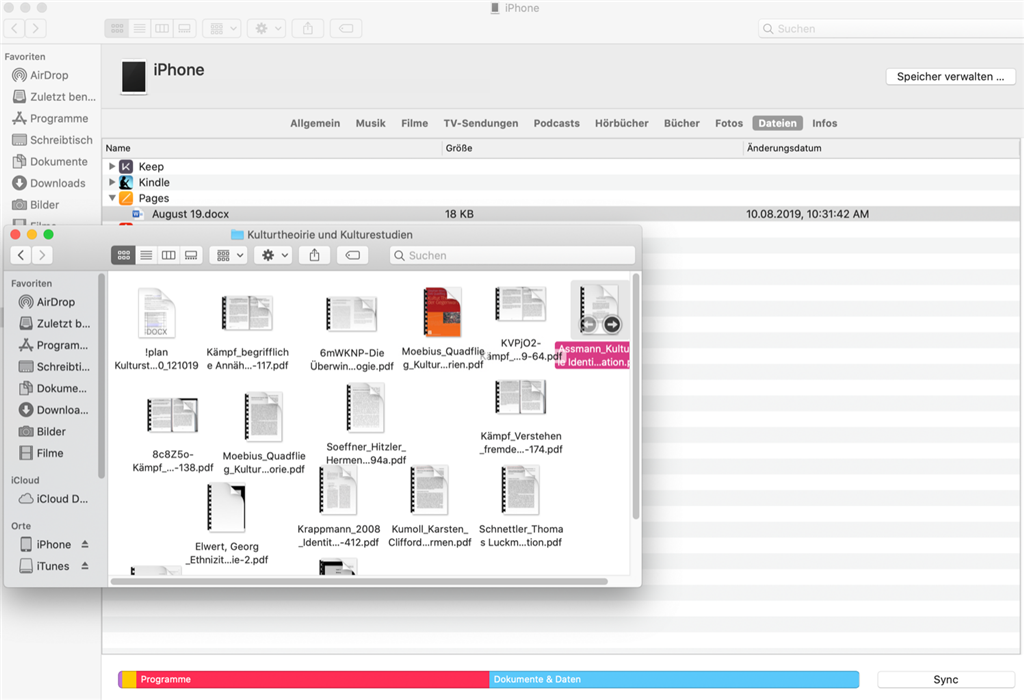
itunes-dateien-einfach-uebertragen
Schritt 6: Schieben Sie das Dokument in „Musik“, unter bestimmte App auf Ihr iPhone (hier nenne wir „Pages“ als Beispiel).
Schritt 7: Nun werden die Dokumente auf dem iPhone kopiert. Schließen Sie Ihr iPhone an einen neuen Computer an und öffnen Sie die App „Musik“. Klicken Sie auf die Taste „Sync“, um die Dateien zu synchronisieren. Finden Sie die gezielten Dokumente aus und schieben Sie zum Schreibtisch des neuen Computers. Nun sind Sie damit fertig, Ihr iPhone als USB-Stick zu benutzen und Dokumenten zwischen zwei Computer zu übertragen.
Methode 2: Durch AnyTrans für iOS
AnyTrans für iOS ist ein intelligenter Assistent für iOS-Geräte. Sie vermögt die Verwaltung von iPhone und anderen iOS-Geräten auf dem Computer. Mit ihrer Hilfe können Sie leicht und schnell Dokumenten zwischen Geräten übertragen und verwalten. Hier sind einigen Gründe dafür, dass Sie AnyTrans als Hilfsmittel für iOS-Geräte auswählen sollen:
Umfassende Dienstleistungen: AnyTrans beschäftigt sich damit, ein bequemes Leben mit iOS-Geräten anzubieten. Die Funktionen von AnyTrans umfassen fast alle Bedürfnisse der Benutzer mit iPhone, iPad und Mac. Sie können durch AnyTrans die Dateien und anderen Arten von Daten zwischen iPhone und Computer übertragen, Fotos und Aufnahmen auf dem Computer sichern, Musik, Filmen und anderen Dokumenten aus iTunes kopieren und übertragen. Hier sind nur einige typische Beispielen. Sie können zahlreiche Dienstleistungen bei AnyTrans finden und benutzen.
Hohe Effizienz und eindeutige Anweisung: AnyTrans verkürzt die Zeitdauer für Management der Daten und Apps auf dem iPhone. Sie brauchen nur ein USB-Kabel, um eine schnelle Verwaltung und Bearbeitung mit den iOS-Geräten zu schaffen. Auf dem Computer können Sie eindeutige Kategorien und Anleitung für Handhaben finden.
Hundert Prozent Sicherheit: AnyTrans bewahren die Sicherheit Ihre Daten, wenn Sie mit diese Applikation Date und Geräten verwalten. Sie können Backup mit AnyTrans sichern oder wiederherstellen. Außerdem wird es garantiert, dass Ihre Informationen und Daten nicht verloren oder verratet beim Benutzen.
Wie soll man iPhone als USB-Stick benutzen mit der Hilfe von AnyTrans für iOS? Lesen Sie bitte den folgenden Abschnitt.
AnyTrans für iOS – Vollständiges Transfer-Tool für iPhone
Laden Sie AnyTrans kostenlos mit 1-Klick herunter, um Ihre Daten vom iPhone auf einen PC oder Mac zu übertragen, es kann man auch als USB verwenden.
Schritt 1: Laden Sie auf dem Computer AnyTrans für iOS herunter und starten Sie.
Schritt 2: Schließen Sie Ihr iPhone an Ihrem Computer über ein Kabel an. Nachdem Verbindung mit dem Computer wird Ihr iOS-Gerät standardmäßig von AnyTrans erkennt.
Schritt 3: Klicken Sie auf die Option „AnyTrans Drive“, die rechts unten auf der Schnittstelle liegt.
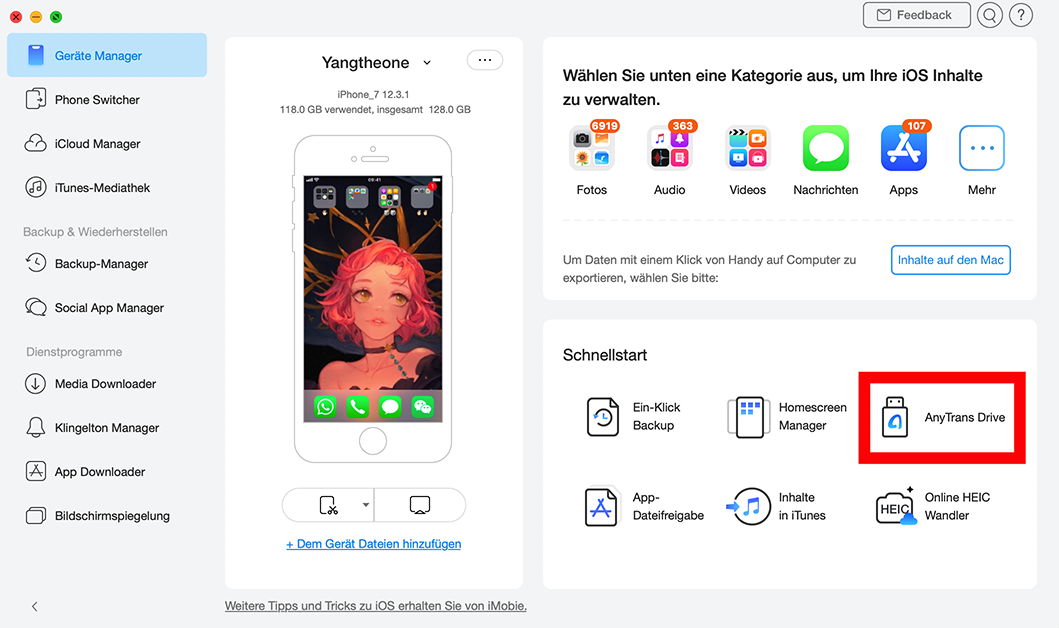
anytrans-drive-verwenden
Schritt 4: Nun finden Sie die Dokumente auf der Schnittstelle. Sie können auf die Option „Hinzufügen“ klicken, um anderen Dateien von Computer auf AnyTrans Drive zu kopieren.

anytans-als-usb-datei-hinzufuegen
Schritt 5: Öffnen Sie AnyTrans App auf Ihrem iPhone und wählen Sie „Lokal“, die ganz unten auf der Schnittstelle steht.
Schritt 6: Klicken Sie auf die Option „AnyTrans Drive“. Dort können Sie die Dateien finden, die Sie gerade vom Computer auf AnyTrans Drive kopiert haben. Hier sind alle Arten von Daten verfügbar, nicht nur Textdokumenten und Fotos, sondern auch Videos, Musik usw.
Schritt 7: Schließen Sie diesem iPhone an einen anderen Computer, worauf Sie Dokumenten übertragen möchten. Gehen Sie die Schritt 2 bis 4 vor auf dem neuen Computer. Dann können Sie in „AnyTrans Drive“ die Dokumente finden. Wählen Sie die Dokumente aus und klicken Sie auf die Option „Auf den Mac senden“, die oben rechts auf der Schnittstelle liegt. Dann werden die Dokumente auf neuem Computer übertragen.
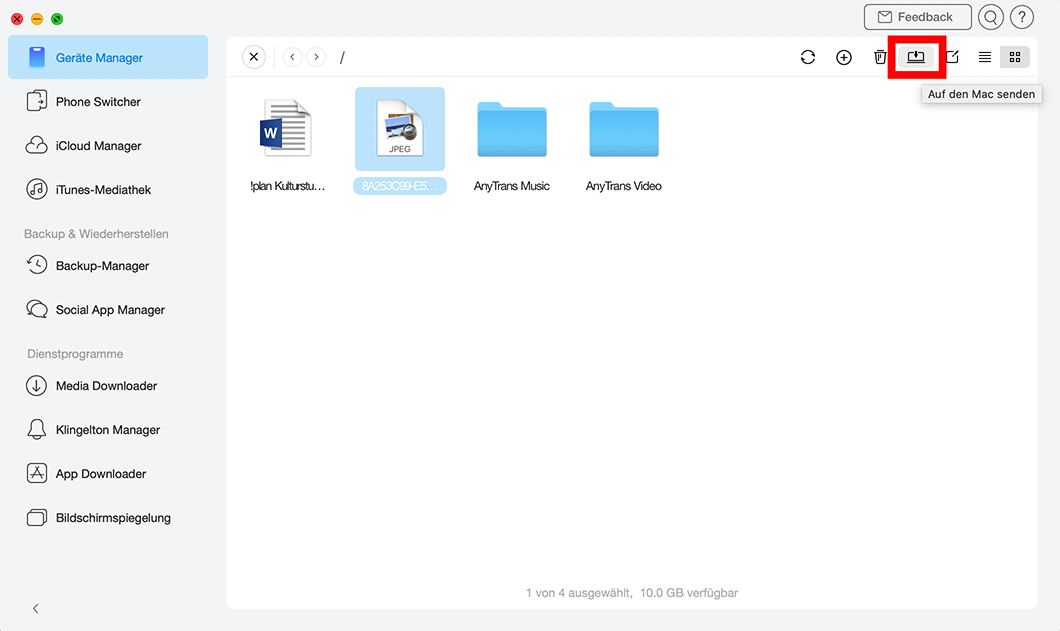
daten-durch-usb-auf-mac
Fazit :
Die Funktion von iTunes oder der App „Musik“ auf dem Computer haben Schwäche und Beschränkung. Das Softwareupdate stört uns und kann nicht vermeiden werden. Bei AnyTrans gibt keine solche Schwäche. Mit AnyTrans für iOS können Sie die Funktion von iOS-Geräten maximal ergreifen und benutzen. Sie können mit Ihrer Hilfe ihr iPhone als USB-Stick benutzen, wenn Sie kein USB-Stick bei Ihnen haben oder den zufällig verloren wird. Installieren Sie AnyTrans für iOS auf dem Computer und iPhone, dann werden Sie nicht von iTunes beschränkt und brauchen wenige Zeit für die Übertragung.
Weitere Fragen über Produkt? Kontaktieren Sie bitte userem Support Team, um Lösungen schnell zu bekommen >

